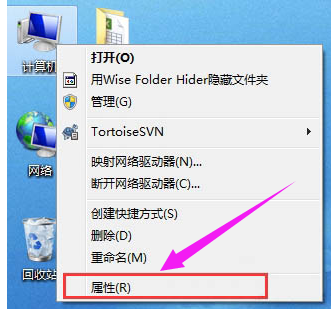
对电脑有研究的用户就知道,工作组是最常见最简单最普通的资源管理模式,就是将不同的电脑按功能分别列入不同的组中,方便管理,而工作组中的文件是共享的。怎么加入工作组?下面,小编给大家介绍加入工作组的方法。
加入工作组是为了区分用户计算机在网络中的类别,如果用户有工作组的话,在管理上会方便很多,可以共享/使用打印机和协和工作,有用户提到了如何加入工作组的问题,一看就是小白提的,下面,小编给大家带来了加入工作组的图文。
如何加入工作组
首先在桌面上鼠标右击“计算机”图标选择属性选项
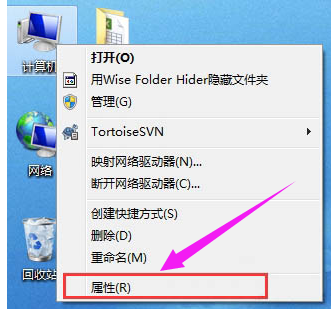
工作组电脑图解-1
在弹出来的窗口中,点击更改设置
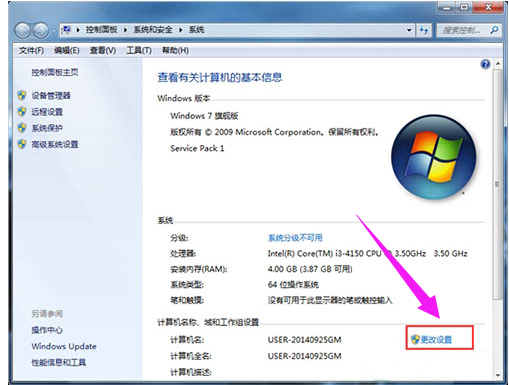
电脑工作组电脑图解-2
接着就可以点击“网络ID”按钮选择加入工作组或者是域了。
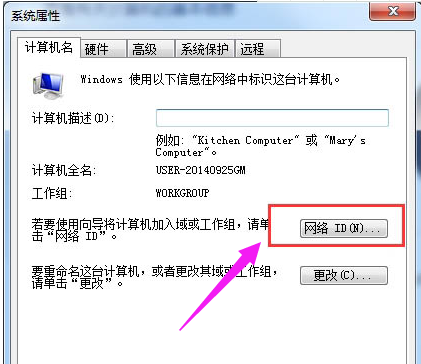
系统工作组电脑图解-3
以上就是加入工作组的技巧。






 粤公网安备 44130202001059号
粤公网安备 44130202001059号